CAD怎么制作精美的花格?
溜溜自学 室内设计 2022-10-08 浏览:586
大家好,我是小溜,在CAD制作3D效果图时,想要自己的一个花格图形,这样可以丰富模型的美观度,可是CAD怎么制作精美的花格?我们可以应用多个软件来制作,具体步骤如下:
点击观看“cad”视频教程,帮助你更好的上手
工具/软件
硬件型号:机械革命极光Air
系统版本:Windows7
所需软件:CAD2010
方法/步骤
第1步
首先,我们需要一张黑白贴图,将黑白贴图放入PS中,然后将黑白贴图生成工作路径,步骤如下图1、2、3.

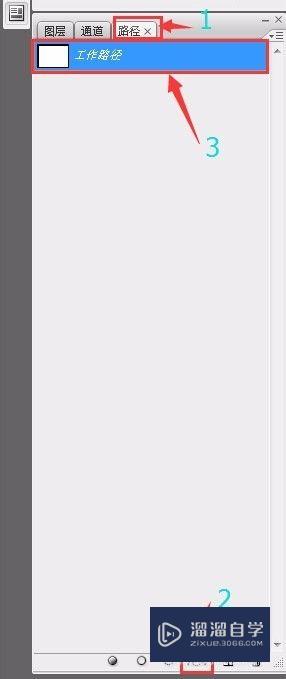
第2步
然后,将生成的工作路径,导出为AI文件,步骤如下图。
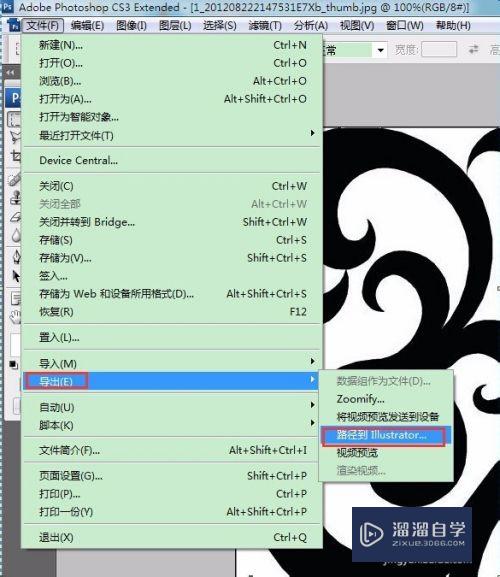

第3步
再然后,打开AI文件,将AI文件导出为CAD文件,步骤如下图。
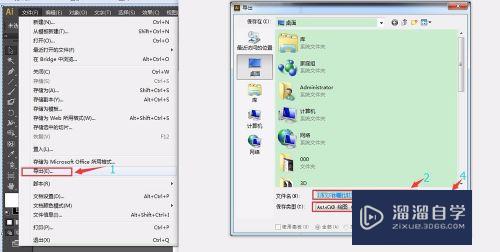
第4步
再然后,打开CAD文件检查花格是不是一个闭合的图形,确保花格闭合。
第5步
再然后,在3DMax中导入CAD文件,如下图。
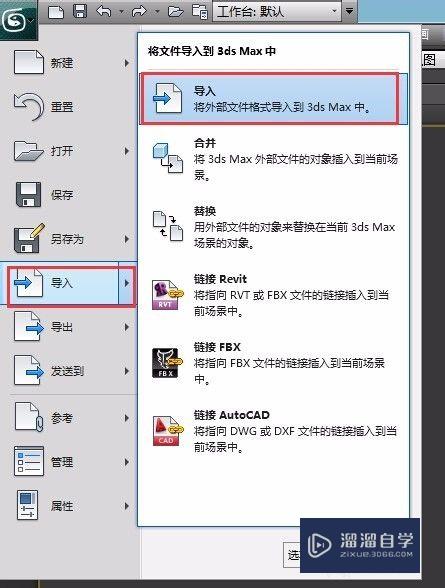
第6步
将文件转变为“可编辑样条线”选择点,焊接点,焊接的数值可以根据图形调整,如下图。
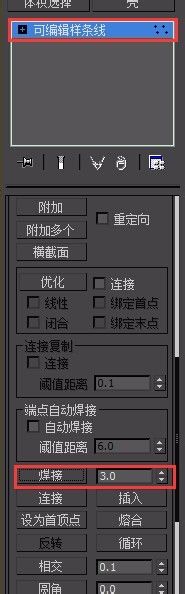
第7步
最后,挤出就可以了,下面看一张图形,因为线没有闭合,导致图形破面。这个是反例哦。

第8步
再来一张完好的图形,这个就是我们想要的效果,当然,我们也可以换其他好看的图形挤出。
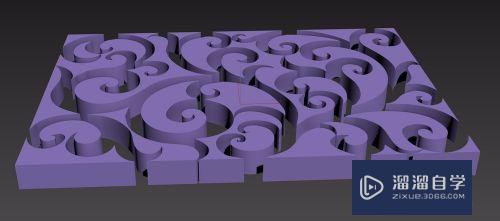
注意/提示
以上就是“CAD怎么制作精美的花格?”的详细内容了,不知道小伙伴们学会了吗?本站还为大家提供了超多和软件相关内容的信息,感兴趣的小伙伴们可以关注溜溜自学网并前往学习哦!
相关文章
距结束 06 天 03 : 39 : 35
距结束 01 天 15 : 39 : 35
首页









